Android偽裝成iPhone–領航桌面
前陣子將iPod touch 4轉賣出去了,突然間有點懷念iPhone的格子圖示,雖然我是Android的愛用者,因為Android的桌面可說是相當活潑有趣,但對iPhone簡單的操作總是念念不忘呀,其實大陸有幾款「仿iPhone4」的手機,也曾經想買來玩玩,因價格不低所以放棄了,這些「仿iPhone4」的手機骨子裡還是Android系統的手機,只是使用高仿iPhone介面的UI罷了,不用千里迢迢網購啦!現成Market就可以下載類似的iPhone介面-「領航桌面」,讓我們一起來瞧瞧。
【軟體名稱】: 領航桌面
【軟體版本】: V 0.4.2
【軟體類別】: 個人化
【軟體性質】: 免費版
【支援語言】: 英文、中文
【系統需求】: Android 2.1 以上
【測試平台】: Desire HD,Desire
【Market 網頁】: http://goo.gl/LERqH
▼使用 QRCode(左圖) 或 Market(右圖) 尋找 "領航桌面" 後下載並安裝執行。當然也可以使用Android Market 網頁版方式來安裝哦!進入這裡選按「安裝」透過OTA方式安裝。

▼由於我的手機是HTC的,因此已經內建Sense使用者介面,當你按下「Home」時會出現左圖的畫面,你可以指定哪個為預設值,設定預設值後想變更可以參考「Android 預設程式的變更」一文說明,當按下「領航桌面」即出現右圖的簡易說明畫面(右圖),若想跳過教學可以按下「Skip」。
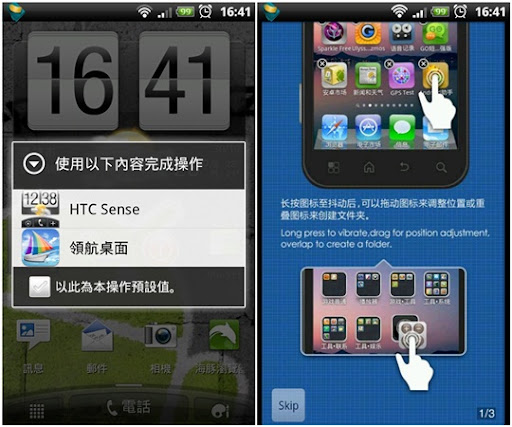
▼看到這個畫面是不是與iphone有維妙維肖的感覺呢?左圖的格子圖示就是iphone的招牌介面,右圖下方就是在背景執行的程式,可以一一的結束與phone是一樣的操作。
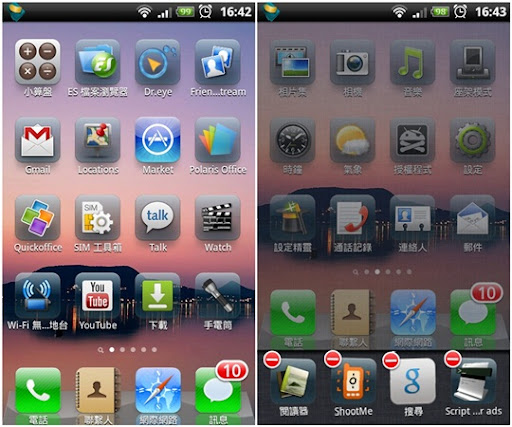
▼iphone建立資料夾的方式是將一個圖示拖曳到另一個圖示上,同樣的「領航桌面」也不惶多讓,模仿得栩栩如生。
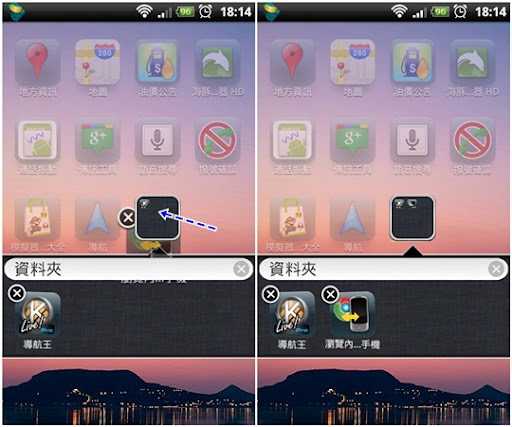
▼左圖是利用向上滑動來帶出背景執行的程式(綠色框),可長按綠色框內的圖示來進入刪除的畫面(圖示會變成有「-」號),右圖長按下方的快捷圖示,結果圖示上出現有「X」的符號,表示可以讓你來刪除應用程式,哇!是不是與iPhone的操作幾乎一樣呢?

▼當使用簡單實用與方便的「領航桌面」介面後,如果你沒有設定「領航桌面」為預設值時,只要再按下「Home」鍵即可再切換選擇回HTC Sense介面,若有設定「領航桌面」為預設的介面時,其實也很簡單,進入「管理應用程式」內選按紅色框內的「領航桌面」(左圖),在出現的右圖上選擇「清除預設值」即可(右圖)。




